Win10 마우스 오른쪽 버튼 클릭 메뉴를 복원하는 방법
- 王林앞으로
- 2023-06-29 23:49:305491검색
Win11의 마우스 오른쪽 버튼 클릭 메뉴를 다시 Win10으로 변경하는 방법은 무엇입니까? 최근 일부 사용자는 컴퓨터를 Win11 시스템으로 업그레이드했습니다. 그러나 Win11 시스템은 이전 시스템에 비해 인터페이스와 기능이 약간 변경되었기 때문에 일부 사용자는 Win11을 대신 사용하고 싶어할 수도 있습니다. 마우스 오른쪽 버튼 클릭 메뉴를 다시 Win10으로 변경하려면? 아래를 살펴보겠습니다.

Win11의 오른쪽 클릭 메뉴를 다시 Win10으로 변경하는 방법
1. 바탕 화면으로 돌아가서 [win] + [r]을 눌러 실행 페이지를 엽니다.
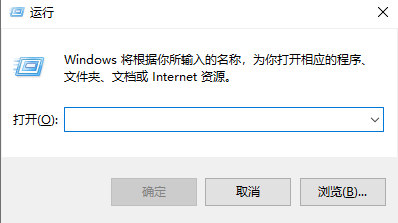
2. 페이지에서 [regedit]를 입력하고 Enter를 눌러 레지스트리 편집기로 들어갑니다.
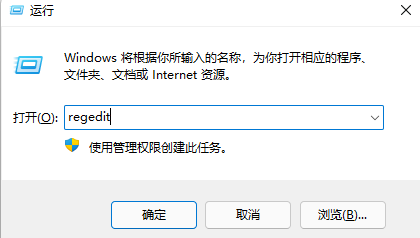
3. 이때 [HKEY_LOCAL_MACHINESOFTWAREMicrosoftWindowsCurrentVersionShellUpdatePackages] 파일을 차례로 엽니다.
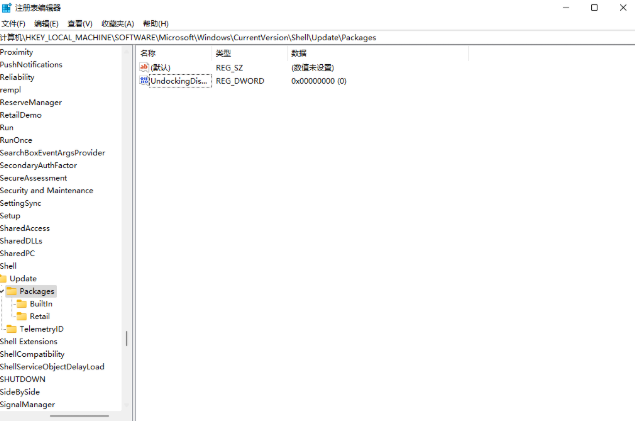
4. 패키지 파일 오른쪽 빈 공간을 클릭하고 팝업 메뉴에서 [새-DWORD(32비트) 값]을 선택한 후 이름을 [UndockingDisabled]로 지정합니다.
5. 이제 마우스를 클릭하여 항목을 발견하고 숫자 데이터를 [1]로 변경한 다음 다시 시작한 후 win10 마우스 오른쪽 버튼 클릭 메뉴로 돌아갈 수 있습니다.
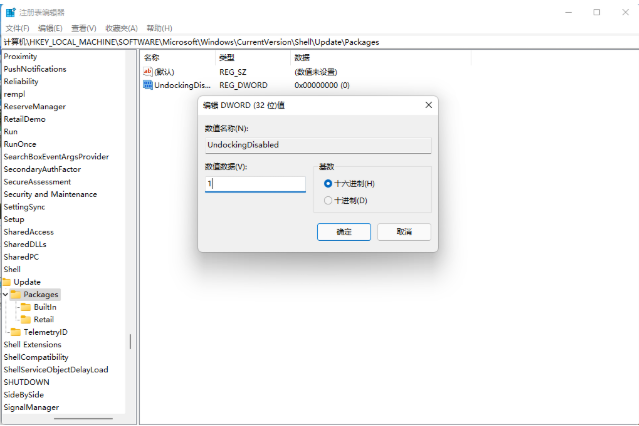
위 내용은 Win10 마우스 오른쪽 버튼 클릭 메뉴를 복원하는 방법의 상세 내용입니다. 자세한 내용은 PHP 중국어 웹사이트의 기타 관련 기사를 참조하세요!
성명:
이 기사는 chromezj.com에서 복제됩니다. 침해가 있는 경우 admin@php.cn으로 문의하시기 바랍니다. 삭제

